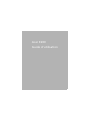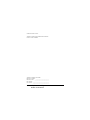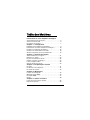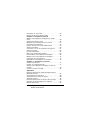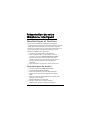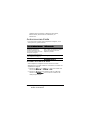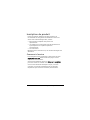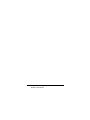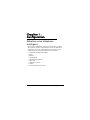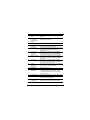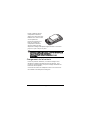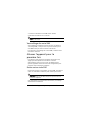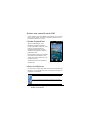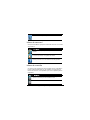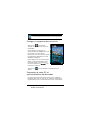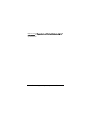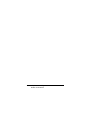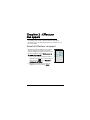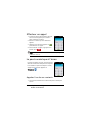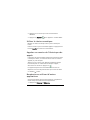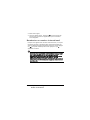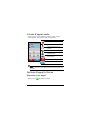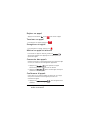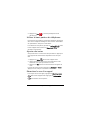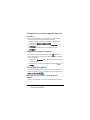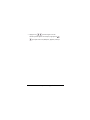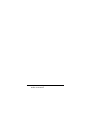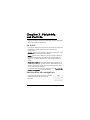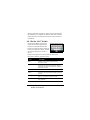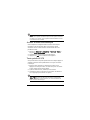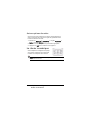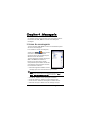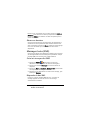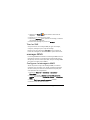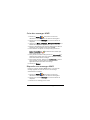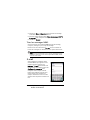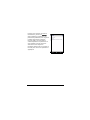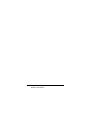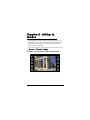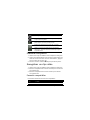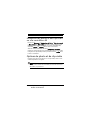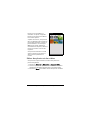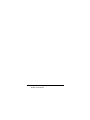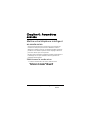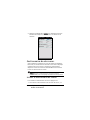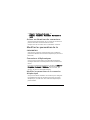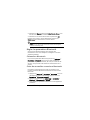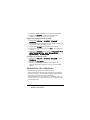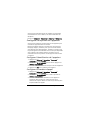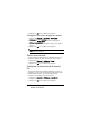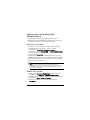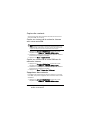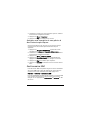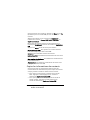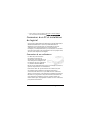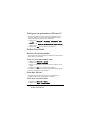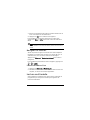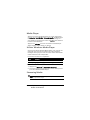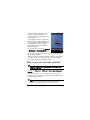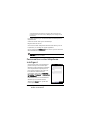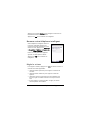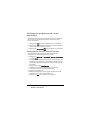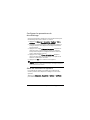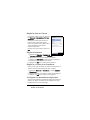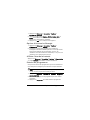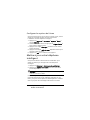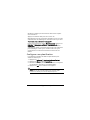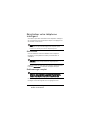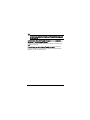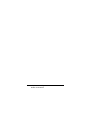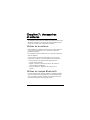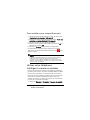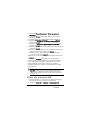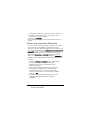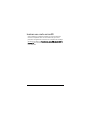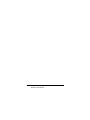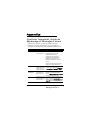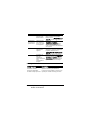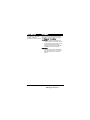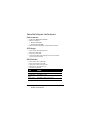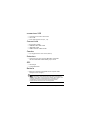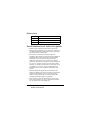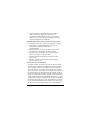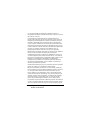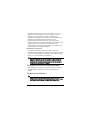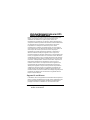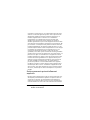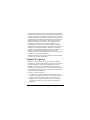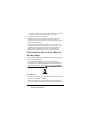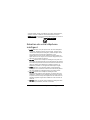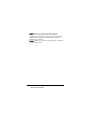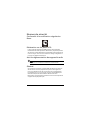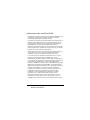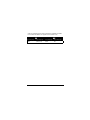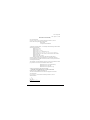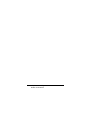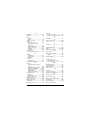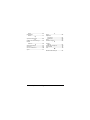Acer E200 Manuel utilisateur
- Catégorie
- Les smartphones
- Taper
- Manuel utilisateur

1
Acer E200
Guide d'utilisation

Téléphone Intelligent Acer E200
Guide d'utilisation
2
© 2009 Tous droits réservés
Téléphone Intelligent Acer E200 Guide d'utilisation
Première version : 08/2009
Téléphone Intelligent Acer E200
Numéro de modèle : _____________________________
Numéro de série : _______________________________
Date d’achat : ___________________________________
Lieu d'achat : ___________________________________

3
Table des Matières
Présentation de votre téléphone intelligent
Caractéristiques et fonctions . . . . . . . . . . . . . . . . . . . . 5
Autres sources d'aide . . . . . . . . . . . . . . . . . . . . . . . . . . 6
Inscription du produit . . . . . . . . . . . . . . . . . . . . . . . . . 7
Chapitre 1 : Configuration
Déballez votre téléphone intelligent . . . . . . . . . . . . . 9
Présentation de votre téléphone intelligent . . . . . . 10
Installer ou supprimer la batterie . . . . . . . . . . . . . . . 12
Installer une carte SIM ou microSD . . . . . . . . . . . . . . 14
Allumer l'appareil pour la première fois . . . . . . . . . 15
Chapitre 2 : Effectuer des appels
Avant d'effectuer un appel . . . . . . . . . . . . . . . . . . . . 21
Effectuer un appel . . . . . . . . . . . . . . . . . . . . . . . . . . . 22
Le pavé numérique à l'écran . . . . . . . . . . . . . . . . . . . 22
Utiliser le clavier numérique . . . . . . . . . . . . . . . . . . . 23
L'écran d'appel audio . . . . . . . . . . . . . . . . . . . . . . . . 25
Options d'appel à l'écran . . . . . . . . . . . . . . . . . . . . . 25
Chapitre 3 : Périphériques d'entrée
Le stylet . . . . . . . . . . . . . . . . . . . . . . . . . . . . . . . . . . . 31
Les boutons de navigation . . . . . . . . . . . . . . . . . . . . 31
Le clavier de l'écran . . . . . . . . . . . . . . . . . . . . . . . . . . 32
Chapitre 4 : Messagerie
L'écran de messagerie . . . . . . . . . . . . . . . . . . . . . . . . 35
Messages texte (SMS) . . . . . . . . . . . . . . . . . . . . . . . . 36
messages MMS . . . . . . . . . . . . . . . . . . . . . . . . . . . . . . 37
E-mail . . . . . . . . . . . . . . . . . . . . . . . . . . . . . . . . . . . . . 40
Chapitre 5 : Utiliser la caméra
Icônes et voyants de la caméra . . . . . . . . . . . . . . . . . 43
Prendre une photo . . . . . . . . . . . . . . . . . . . . . . . . . . 45
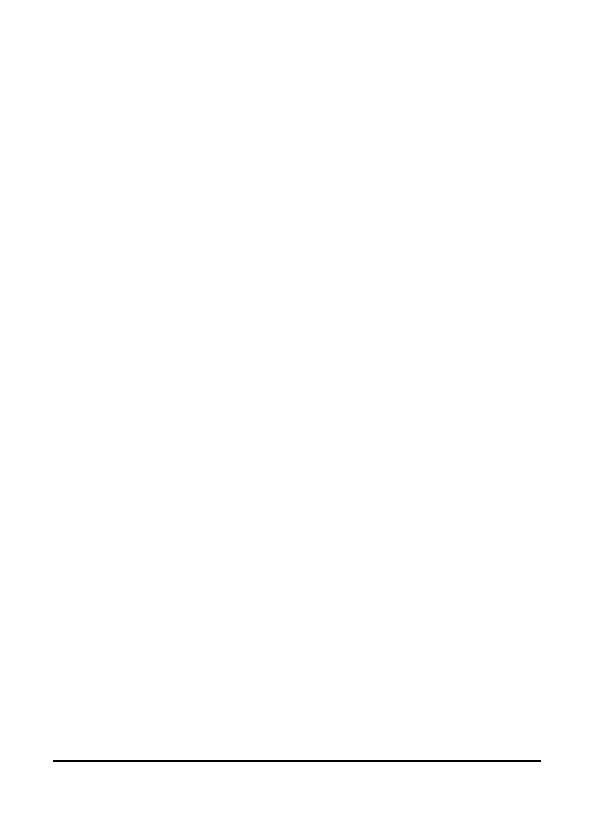
Téléphone Intelligent Acer E200
Guide d'utilisation
4
Enregistrer un clip vidéo . . . . . . . . . . . . . . . . . . . . . . 45
Options de photo et de clip vidéo . . . . . . . . . . . . . . 46
Chapitre 6 : Paramètres avancés
Mettre votre téléphone intelligent en mode
avion . . . . . . . . . . . . . . . . . . . . . . . . . . . . . . . . . . . . . . 49
Gestionnaire de de comm. . . . . . . . . . . . . . . . . . . . . 50
Modifier les paramètres de la connexion . . . . . . . . . 51
Paramètres du téléphone . . . . . . . . . . . . . . . . . . . . . 54
Gestion de votre annuaire téléphonique . . . . . . . . . 57
Gestionnaire SIM . . . . . . . . . . . . . . . . . . . . . . . . . . . . 59
Connexion à un PC et installation du logiciel . . . . . 61
Autres fonctions . . . . . . . . . . . . . . . . . . . . . . . . . . . . . 62
Lecture multimédia . . . . . . . . . . . . . . . . . . . . . . . . . . 63
Mise à jour de données satellite . . . . . . . . . . . . . . . . 65
Personnaliser votre téléphone intelligent . . . . . . . . 66
Mettre à jour votre téléphone intelligent . . . . . . . . 72
Configurer une planification . . . . . . . . . . . . . . . . . . 73
Réinitialiser votre téléphone intelligent . . . . . . . . . 74
Chapitre 7 : Accessoires et astuces
Utiliser les écouteurs . . . . . . . . . . . . . . . . . . . . . . . . . 77
Utiliser un casque Bluetooth . . . . . . . . . . . . . . . . . . . 77
Utiliser votre téléphone intelligent comme un
modem . . . . . . . . . . . . . . . . . . . . . . . . . . . . . . . . . . . . 78
Insérer une carte microSD . . . . . . . . . . . . . . . . . . . . . 81
Appendice
Questions fréquentes, Guide de dépannage et
Messages d'erreur . . . . . . . . . . . . . . . . . . . . . . . . . . . 83
Caractéristiques techniques . . . . . . . . . . . . . . . . . . . 86
Avertissements et mises en garde . . . . . . . . . . . . . . . 88
Appels d’urgence . . . . . . . . . . . . . . . . . . . . . . . . . . . . 95
Informations de mise au rebut et de recyclage . . . . 96
Entretien de votre téléphone intelligent . . . . . . . . . 97
Normes de sécurité . . . . . . . . . . . . . . . . . . . . . . . . . . 99

5Caractéristiques et fonctions
Présentation de votre
téléphone intelligent
Caractéristiques et fonctions
Votre nouveau téléphone intelligent est un appareil
multifonctions qui possède de nombreuses fonctions intuitives
et des applications puissantes pour vous aider à organiser
facilement et rapidement vos informations personnelles et à
les synchroniser avec vos activités quotidiennes. Votre
téléphone intelligent vous permet de :
• Consulter vos emails même en déplacement.
• Faire des appels audio et videó lorsque vous êtes
connecté à un réseau 3G/EDGE/GPRS/HSUPA/HSDPA.
• Vous connecter sans fil à votre réseau local pour
accéder à Internet et à d'autres fonctions de réseau.
• Echanger des informations entre des appareils
Bluetooth.
• Gérez facilement vos contacts et votre réseau social.
Caractéristiques du produit
• Processeur Qualcomm MSM 7225 528 MHz
• 512 Mo de ROM, 256 Mo de RAM
• Ecran TFT LCD tactile 3,0 pouces 400 x 240 pixels
• Logement de carte mémoire MicroSD avec support
SDHC
• Batterie au lithium rechargeable haute capacité 1140
mAh (peut être changée)
• Windows Mobile 6.5 Professional
• Fonction d'Acer facile à utiliser: Annuaire
téléphonique, Agenda, AcerSync, Numéroteur

Téléphone Intelligent Acer E200
Guide d'utilisation
6
téléphonique avec Favoris et Historique des appels,
Réseau Social, Gestionnaire de notification, et
Préférences.
Autres sources d'aide
Pour vous aider à utiliser votre téléphone intelligent, nous
avons prévu les guides suivants:
Accéder aux menu d'aide
Votre téléphone intelligent contient des menus d'aide
détaillés pour vous aider à faire les connexions et à utiliser les
applications intégrées.
1. Pressez sur Démarrer > Utilitaires > Aide pour accéder aux
menus d'aide.
2. Pressez sur Contenus pour afficher toutes les rubriques
d'aide ou sur Rechercher pour trouver de l'aide sur des
rubriques spécifiques.
Pour des informations sur : Référez-vous à :
Les programmes de votre
téléphone intelligent et
d'autres programmes qui
peuvent être installés sur votre
téléphone intelligent
Ce guide d'utilisation. Inclus sur le CD
joint, il offre une référence en ligne à
propos de l'utilisation de votre
téléphone portable.
Les dernières informations sur
votre téléphone intelligent
www.acer.com/
Les demandes de service www.acer.com/support/

7Inscription du produit
Inscription du produit
Lors de la premiere utilisaton de votre produit, il est
recommandé de l'enregistrer immédiatement. Cela vous
donne accès à des avantages utiles, comme:
• Des services plus rapides de la part de nos
représentants
• Une adhésion à la communité Acer: Des promotions et
la participation aux enquêtes auprès des
consommateurs
• Les news d'Acer
Dépêchez-vous et inscrivez-vous, car d'autres avantages vous
attendent!
Comment s'inscrire
Pour enregistrer votre produit Acer, visitez notre site web:
registration.acer.com Sélectionnez votre pays et suivez
simplement les instructions.
Vous pouvez également cliquer sur Démarrer > Inscription
pour vous inscrire en utilisant votre téléphone intelligent.
Une fois votre demande d'inscription reçue, nous vous
enverrons un email de confirmation avec les données
importantes que vous devez conserver précieusement.

9Déballez votre téléphone intelligent
Chapitre 1 :
Configuration
Déballez votre téléphone
intelligent
Votre nouveau téléphone intelligent est livré dans une boîte
de protection. Ouvrez soigneusement la boîte et déballez les
composants. Si un des composants suivants manque ou est
endommagé, contactez immédiatement le revendeur.
• Téléphone intelligent Acer E200
•Stylet
• Batterie
• Guide Rapide
• CD d'accompagnement
• Câble USB
• Adaptateur secteur
• Casque
• Film de protection de l'écran

Téléphone Intelligent Acer E200
Guide d'utilisation
10
Présentation de votre téléphone
intelligent
Vues
No. Elément Description
1 Bouton Marche/
Arrêt
Appuyez pour allumer/éteindre l'écran ou
passer en mode veille; appuyez et restez
appuyé pendant plus de trois secondes pour
éteindre le téléphone intelligent.
2 Contrôle du
volume
Augmentez ou diminuez le volume de la
sonnerie/système.

11Présentation de votre téléphone intelligent
3 Connecteur mini
USB
Pour brancher un câble USB/un casque/un
chargeur.
4 Ouverture du
couvercle du
compartiment
batterie
Appuyez pour libérer le couvercle du
compartiment batterie.
5 Voyant lumineux Indique l'état de chargement de la batterie.
6 Haut-parleur du
téléphone
Emet le son de votre téléphone portable, peut
être utilisé près de votre oreille.
7 Ecran tactile Ecran 400 x 240 pixels pour afficher le texte et
le contenu du téléphone et saisir des
informations.
8 Boutons de
navigation /
sélection
Contrôle de navigation à quatre directions
pour déplacer le curseur. Pressez le bouton
Centre pour activer l'élément sélectionné.
9 Bouton Appeler Pour activer le téléphone/composer/afficher
les numéros appelés récemment/répondre à
un appel.
10 Bouton Fin
Pressez pour terminer un appel; pressez et
restez appuyé pour appliquer les paramètres
de la touche Fin. Voir page 56.
11 Clavier
numérique
intégré
Entrez des nombres ou du texte en utilisant la
reconnaissance de caractère XT9.
12 Microphone Microphone interne.
13 Stylet / bouton
réinitialiser
Utilisez le stylet pour entrer des informations
ou choisir des éléments sur l'écran tactile.
* Le bouton réinitialiser se trouve dans le
support du stylet.
14 Bouton Caméra Pour activer la caméra ou prendre une photo.
15 Caméra Une caméra 3,2 mégapixels pour prendre des
photos à haute résolution.
16 Haut-parleur
mains-libres
Sortie sonore de votre téléphone intelligent;
adapté pour une utilisation mains-libres.
No. Elément Description

Téléphone Intelligent Acer E200
Guide d'utilisation
12
Voyants DEL
Installer ou supprimer la batterie
Votre téléphone intelligent utilise une batterie
interchangeable pour fournir l'alimentation. Elle est emballée
séparément de votre téléphone intelligent et doit être
installée et chargée avant d'utiliser le téléphone intelligent.
Installer la batterie
Pressez les points
d'attache du couvercle
du compartiment
batterie vers
l'intérieur. Souvelez le
couvercle.
Couleur État Description
Rouge Continu Batterie en train de se charger.
Clignote
lentement
La charge de la batterie est faible.
Clignote
rapidement
deux fois
La charge de la batterie est extrêmement
faible.
Clignote
rapidement
Le niveau de la batterie est trop faible pour
démarrer le téléphone intelligent.
Orange Clignote
lentement
Nouvel événement (appel manqué,
nouveau message, etc.)
Vert Continu La batterie est complètement chargée; vous
devez débrancher le chargeur.
1
2

13Installer ou supprimer la batterie
Placez la batterie dans le
compartiment batterie,
alignez les connexions de la
batterie avec celles en haut
du compartiment.
Insérez les onglets sur la
base du couvercle du
compartiment batterie
dans les guides de votre
téléphone intelligent. Déplacez soigneusement le couvercle
jusqu'à ce qu'il se clique en place.
ATTENTION : RISQUE D'EXPLOSION SI LA BATTERIE EST REMPLACEE
PAR UN TYPE DE BATTERIE INAPPROPRIE.
JETEZ LES BATTERIES USAGEES CONFORMEMENT AUX
INSTRUCTIONS.
Chargement de la batterie
Lors de la première utilisation, vous devez charger votre
téléphone intelligent pendant huit heures. Ensuite, vous
pouvez le charger chaque jour pour recharger la batterie au
maximum de sa capacité.
Connectez le cordon de l'adaptateur secteur au connecteur
mini USB de votre téléphone intelligent.

Téléphone Intelligent Acer E200
Guide d'utilisation
14
Retirer la batterie
Ouvrez le compartiment
batterie comme illustré
dans
“Installer la
batterie“ à la page 12.
Sortez la batterie du
compartiment en
utilisant les onglets de
chaque côté de la
batterie.
Remplacez le couvercle du compartiment batterie comme
décrit ci-dessus.
Installer une carte SIM ou microSD
Pour pouvoir profiter pleinement de toutes les fonctions de
votre téléphone intelligent, vous devez installer une carte SIM.
Le support de la carte SIM est situé en bas de la baie de la
batterie.
De plus, vous souhaitez peut-être augmenter le stockage de
votre téléphone intelligent en insérant une carte microSD dans
le logement prévu. Il se trouve à côté du logement de carte
SIM.
1. Eteignez le téléphone intelligent en appuyant et en restant
appuyé sur le bouton d'alimentation.
2. Ouvrez le couvercle
et retirez la batterie
comme décrit dans
“Installer ou
supprimer la
batterie“ à la page
12.

15Allumer l'appareil pour la première fois
3. Insérez la carte SIM ou microSD comme illustré.
4. Remettez la batterie et le couvercle.
Note : Vérifiez que la carte microSD est insérée à fond dans le
logement de la carte.
Verrouillage de carte SIM
Votre téléphone intelligent peut être muni d'une fonction
'verrouillage SIM', c.à.d que vous ne pourrez utiliser que la
carte SIM fournie par votre fournisseur de service.
Pour annuler le verrouillage de la carte SIM, contactez votre
fournisseur de réseau.
Allumer l'appareil pour la
première fois
Pour allumer votre telephone intelligent la première fois,
appuyez pendant plusieurs secondes sur la touche
d'alimentation jusqu'à ce que l'écran de démarrage du
système apparaisse. Suivez les écrans de configuration pour
configurer votre téléphone intelligent.
Entrez votre code PIN
La première fois que vous installez une carte SIM, vous devrez
entrer un code PIN en utilisant le pavé numérique à l'écran.
Important : Suivant les paramètres du code PIN, il peut vous être
demandé d'entrer le code PIN à chaque fois que vous activez la
fonction du téléphone.
Si le code PIN que vous avez entré est incorrect, un message
d'avertissement s'affichera.

Téléphone Intelligent Acer E200
Guide d'utilisation
16
Activer une nouvelle carte SIM
Si vous utilisez votre carte SIM pour la première fois, elle aura
besoin d'être activée. Contactez l'opérateur de votre réseau
pour plus de détails à ce sujet.
L'écran Aujourd'hui
Après le redémarrage, votre
téléphone intelligent affichera
l'écran Aujourd'hui. Cet écran vous
permet un accès rapide à de
nombreuses fonctions de votre
téléphone fréquemment utilisées
grâce aux icônes.
La première fois que vous démarrez
votre téléphone intelligent, vous
verrez les icônes de raccourci et de
fonction à l'écran.
Certaines peuvent être modifiées,
d'autres pas.
Icônes du téléphone
Ces icônes vous permet d'accéder aux fonctions principales du
téléphone. Il est possible que vous ne puissiez pas changer ou
supprimer ces fonctions.
Icône Description
Ouvre le numéroteur téléphonique pour effectuer un appel.
Ouvre le programme de messagerie afin que vous puissiez
envoyer un email, SMS ou MMS.

17Allumer l'appareil pour la première fois
Icônes de raccourci
Vous pouvez afficher jusqu'à six icônes de raccourci sur l'écran
Aujourd'hui.
Icônes de contrôle
Ces icônes vous permettent de verrouiller l'écran, d'accéder à
l'écran d'Accueil Windows, et de modifier ou supprimer les
icônes de raccourci. Il est possible que vous ne puissiez pas les
supprimer.
Ouvre l'Annuaire téléphonique.
Icône Description
Ouvre Internet Explorer pour vous permettre de surfer sur
Internet.
Ouvre Windows Media Player pour que vous puissiez
écouter de la musique ou regarder des vidéos.
Ouvre Facebook pour vous permettre d'interagir avec
d'autres personnes sur ce site de Réseau Social populaire.
Icône Description
Verrouille l'écran: Passez sur l'icône de verrouillage vers la
gauche ou la droite pour déverrouiller l'écran.
Ouvre l'écran d'Accueil de Windows.
Icône Description

Téléphone Intelligent Acer E200
Guide d'utilisation
18
Changer ou supprimer des raccourcis
Appuyez sur pour ajouter,
changer ou supprimer les raccourcis
modifiables.
Si vous appuyez sur le + sur un
paramètre fictif de raccourci qui n'est
pas occupé, vous serez amené
directement à un écran qui liste toutes
les applications disponibles sur votre
téléphone intelligent.
Si vous appuyez sur un raccourci déjà
défini, il vous sera demandé si vous
souhaitez modifier ou supprimer le
raccourci. Appuyez sur Annuler pour
conserver le raccourci.
Appuyez sur pour enregistrer vos modifications et
quitter.
Connexion à votre PC et
synchronisation des données
Vous pouvez synchroniser les données sur votre telephone
intelligent avec celle sur votre PC en utilisant le câble USB de
synchronisation fourni et Windows Sync Center or ActiveSync.
Vous permet de changer ou d'ajouter des icônes (vous
pouvez ajouter trois icônes de plus) sur l'écran Aujourd'hui.
Icône Description
La page charge ...
La page charge ...
La page charge ...
La page charge ...
La page charge ...
La page charge ...
La page charge ...
La page charge ...
La page charge ...
La page charge ...
La page charge ...
La page charge ...
La page charge ...
La page charge ...
La page charge ...
La page charge ...
La page charge ...
La page charge ...
La page charge ...
La page charge ...
La page charge ...
La page charge ...
La page charge ...
La page charge ...
La page charge ...
La page charge ...
La page charge ...
La page charge ...
La page charge ...
La page charge ...
La page charge ...
La page charge ...
La page charge ...
La page charge ...
La page charge ...
La page charge ...
La page charge ...
La page charge ...
La page charge ...
La page charge ...
La page charge ...
La page charge ...
La page charge ...
La page charge ...
La page charge ...
La page charge ...
La page charge ...
La page charge ...
La page charge ...
La page charge ...
La page charge ...
La page charge ...
La page charge ...
La page charge ...
La page charge ...
La page charge ...
La page charge ...
La page charge ...
La page charge ...
La page charge ...
La page charge ...
La page charge ...
La page charge ...
La page charge ...
La page charge ...
La page charge ...
La page charge ...
La page charge ...
La page charge ...
La page charge ...
La page charge ...
La page charge ...
La page charge ...
La page charge ...
La page charge ...
La page charge ...
La page charge ...
La page charge ...
La page charge ...
La page charge ...
La page charge ...
La page charge ...
La page charge ...
La page charge ...
La page charge ...
La page charge ...
-
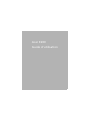 1
1
-
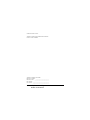 2
2
-
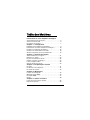 3
3
-
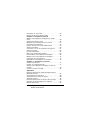 4
4
-
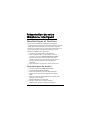 5
5
-
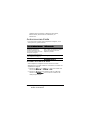 6
6
-
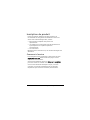 7
7
-
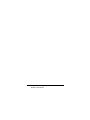 8
8
-
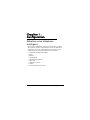 9
9
-
 10
10
-
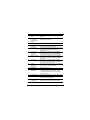 11
11
-
 12
12
-
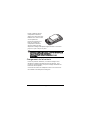 13
13
-
 14
14
-
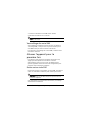 15
15
-
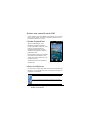 16
16
-
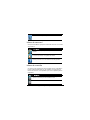 17
17
-
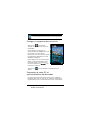 18
18
-
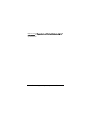 19
19
-
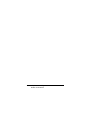 20
20
-
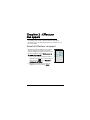 21
21
-
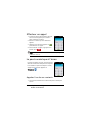 22
22
-
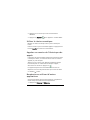 23
23
-
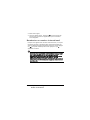 24
24
-
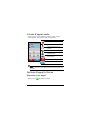 25
25
-
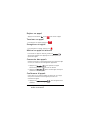 26
26
-
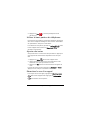 27
27
-
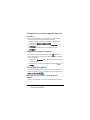 28
28
-
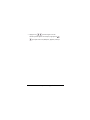 29
29
-
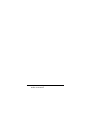 30
30
-
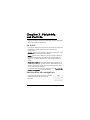 31
31
-
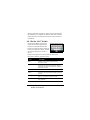 32
32
-
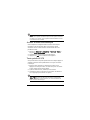 33
33
-
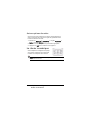 34
34
-
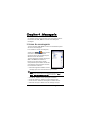 35
35
-
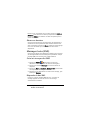 36
36
-
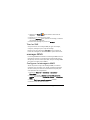 37
37
-
 38
38
-
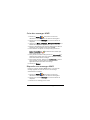 39
39
-
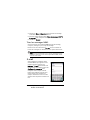 40
40
-
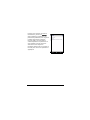 41
41
-
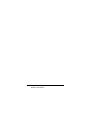 42
42
-
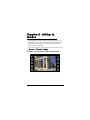 43
43
-
 44
44
-
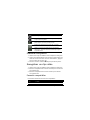 45
45
-
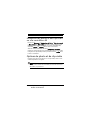 46
46
-
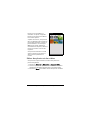 47
47
-
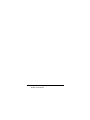 48
48
-
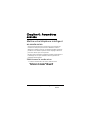 49
49
-
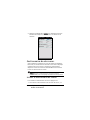 50
50
-
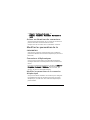 51
51
-
 52
52
-
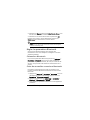 53
53
-
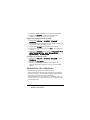 54
54
-
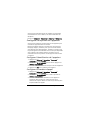 55
55
-
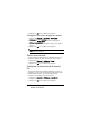 56
56
-
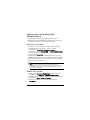 57
57
-
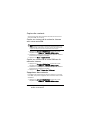 58
58
-
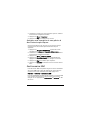 59
59
-
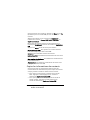 60
60
-
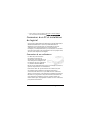 61
61
-
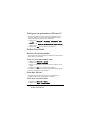 62
62
-
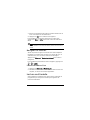 63
63
-
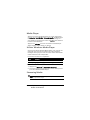 64
64
-
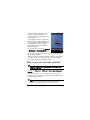 65
65
-
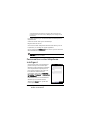 66
66
-
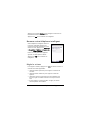 67
67
-
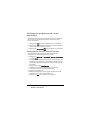 68
68
-
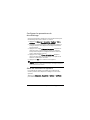 69
69
-
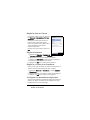 70
70
-
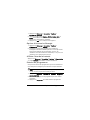 71
71
-
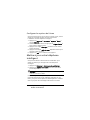 72
72
-
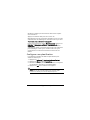 73
73
-
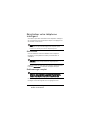 74
74
-
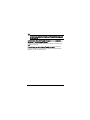 75
75
-
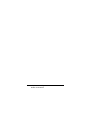 76
76
-
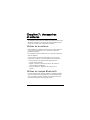 77
77
-
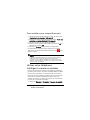 78
78
-
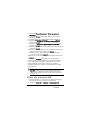 79
79
-
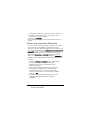 80
80
-
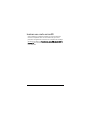 81
81
-
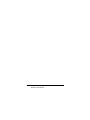 82
82
-
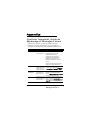 83
83
-
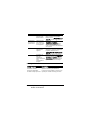 84
84
-
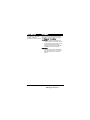 85
85
-
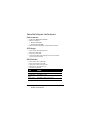 86
86
-
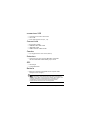 87
87
-
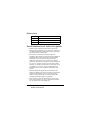 88
88
-
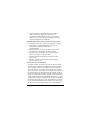 89
89
-
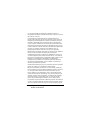 90
90
-
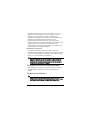 91
91
-
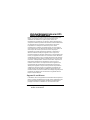 92
92
-
 93
93
-
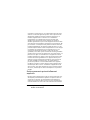 94
94
-
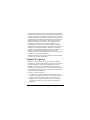 95
95
-
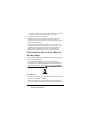 96
96
-
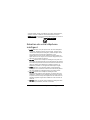 97
97
-
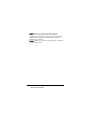 98
98
-
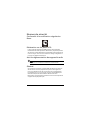 99
99
-
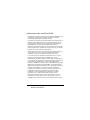 100
100
-
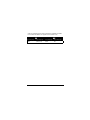 101
101
-
 102
102
-
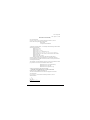 103
103
-
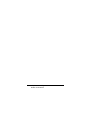 104
104
-
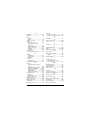 105
105
-
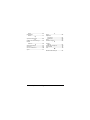 106
106